
Ebben a cikkben megmutatom, hogyan kell beállítani az időt, a dátumot és megváltoztatni az időzónát a Linux CentOS rendszerben, hogyan kell szinkronizálni az időt egy NTP szerverrel és kijavítani a gyakori hibákat..
Tartalom:
- Hwclock: a hardver (rendszer) idejének beállítása
- Kézi időbeállítás a CentOS-ban
- Időzóna beállítása a CentOS-on
- Konfigurálja az NTP időszinkronizálását a CentOS-ban
- A krónikát használjuk az időszinkronizáláshoz a CentOS 8-ban
- Gyakori hibák az idő beállításkor a CentOS-ban
Kétféle óra van a szervereknél. Hardver (valós idejű óra), amely akkor is működik, ha a kiszolgáló ki van kapcsolva, és az operációs rendszer szoftveres órája. A két óra leolvasása eltérhet. Ebben az esetben az operációs rendszer elindítása után a szoftveróra a hardver leolvasásán alapul, és a rendszer beállíthatja.
A programok túlnyomó többsége szoftver órákat használ munkájában..
Hwclock: a hardver (rendszer) idejének beállítása
A Linux hardveridejének ellenőrzésére szolgáló segédprogram hwclock:
hwclock - helyi idő- hardver idő ellenőrzése korrekció nélkülhwclock --utc- az idő ellenőrzése azzal a feltétellel, hogy a hardver óra UTC-ben van
[root @ szerver stb.] # hwclock --localtime
2019. november 27. hétfő, 11:28:28 +06 -1,012225 másodperc
[root @ szerver stb.] # hwclock --utc
2019. nov. 27. hét, 05:28:30 +06 -0,045476 másodperc
A hardveridőnek a rendszeridővel megegyező beállításához futtassa a következő parancsot:
# hwclock --systohc
Adott idő beállításához tegye a következőket:
# hwclock --set - date: 2019. nov. 27, 17:30

Kézi időbeállítás a CentOS-ban
Linux alatt a segédprogram felelős a program idejéért dátum vagy timedatectl. Ha felhívja a segédprogramot dátum paraméterek nélkül megjeleníti az aktuális időt a szerveren:
[root @ szerver stb.] # dátum
Hét november 27., 17:40:56 +06 2019
Ha manuálisan szeretné beállítani az időt, használhatja a segédprogramot dátum további kulcsokkal:
# dátum MMDNhhmm
Ahol MM a hónap, DD a nap, hh az óra, mm a perc.
Például:
# dátum 11261740

A segédprogramot a dátummal, az idővel, a zónával, a szinkronizálással, a szezonális (nyári / téli) időre (DST) való átváltás beállításaival kapcsolatos részletes információk megszerzésére használják. timedatectl. Részletesebb információt nyújt a szerveridő beállításairól..
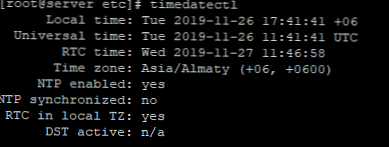
A Timedatectl lehetővé teszi az idő megváltoztatását:
# timedatectl set-time '2019-11-27 17:51:00'
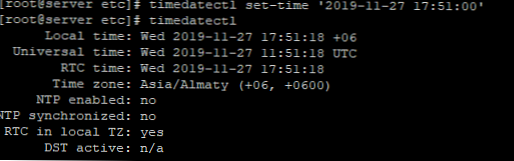
Időzóna beállítása a CentOS-on
Annak érdekében, hogy a CentOS Linux szerver ideje megfeleljen az időzónának, manuálisan megváltoztathatja. Ennek két segédprogramja van:
- timedatectl
- tzdata
Az időzóna megváltoztatása a segédprogramon keresztül timedatectl, futtassa a parancsot:
# timedatectl set-timezone Európa / Moszkva

Vagy használhatja tzdata. Ennek a módszernek a használatához ki kell cserélnie a fájlt / etc / localtime ahhoz, amire szüksége van. Az időzónák teljes listája a / usr / share / zoneinfo / könyvtárban található. Változtassa meg az időzónát Ázsia / Almaty. Készítsen biztonsági másolatot a helymeghatározási fájlról:
# mv / etc / localtime /etc/localtime.bak
Hozzon létre egy hivatkozást a kívánt időzónához:
# ln-s / usr / share / zoneinfo / Ázsia / Almaty / etc / localtime

Konfigurálja az NTP időszinkronizálását a CentOS-ban
Konfigurálhatja az automatikus időszinkronizálást a szerveren egy külső NTP (Network Time Protocol) kiszolgálóval. Ehhez telepítse a szolgáltatást ntp. Például a CentOS 7 rendszeren a telepítés a yum segítségével történik:
# yum install ntp -y
A telepítés után el kell indítania az ntpd szolgáltatást, és hozzá kell adnia az indításhoz:
# systemctl indítsa el az ntpd.service szolgáltatást
# systemctl engedélyezze az ntpd.service szolgáltatást
Ellenőrizze, hogy a szolgáltatás fut-e:
[root @ server Asia] # szolgáltatás ntpd állapota
Átirányítás a / bin / systemctl állapotra ntpd.service ● ntpd.service - Hálózati időszolgáltatás betöltve: betöltve (/usr/lib/systemd/system/ntpd.service; engedélyezve; eladó preset: letiltva) Aktív: aktív (fut) Thu óta 2019-11-28 09:47:33 +06; 5 perccel ezelőtt Fő PID: 3057 (ntpd) CG csoport: /system.slice/ntpd.service └─3057 / usr / sbin / ntpd -u ntp: ntp -g
Aktában /etc/ntp.conf meg kell adnia azt a kiszolgálót, amellyel szinkronizálni szeretné az időt:
szerver 0.pool.ntp.org szerver 1.pool.ntp.org szerver 2.pool.ntp.org
Az időszinkronizálást egymás után hajtjuk végre. Ha az első NTP-kiszolgáló nem érhető el, akkor a másodikhoz kerül hozzáférés stb..
Az időt manuálisan szinkronizálhatja a megadott NTP-kiszolgálóval a következő paranccsal:
# ntpdate 192.168.1.100
Alapértelmezés szerint, ntpd bekapcsolja a „11 perces mód” módot a rendszerben, azaz az idő minden 11 percben szinkronizálásra kerül. Ha nem tudja használni a démont ntpd, konfigurálhatja az időszinkronizációt krónánként, adhatja hozzá a következő parancsot a koronához:
# ntpdate pool.ntp.org
A krónikát használjuk az időszinkronizáláshoz a CentOS 8-ban
A CentOS 8 esetében eltávolítva a hivatalos tárolókból ntp és ntpdate, ezért az idő szinkronizálásához használnia kell chrony.
A krónika fő előnyei:
- a szinkronizálás nagy sebessége és pontossága
- helyes működés a referenciaórához való hozzáférés hiányában (ntpd rendszeres kéréseket igényel)
- alapértelmezés szerint nem változtatja meg azonnal az időt a szinkronizálás során, hogy ne zavarja a programok működését
- Kevesebb erőforrást használ
Alapértelmezett segédprogram chrony már telepítve van a rendszerre, de ha valamilyen okból nincs meg, telepítse:
# dnf telepítse a chrony-t
Mint minden más szolgáltatás, a chrony telepítése után engedélyeznie kell és hozzá kell adnia az indításhoz:
# systemctl start krónikus
# systemctl engedélyezi a krónist
Ellenőrizze a szolgáltatás állapotát:

A szinkronizálás működésének ellenőrzéséhez futtassa a következő parancsot:
# timedatectl állapot
NTP szolgáltatás: aktív
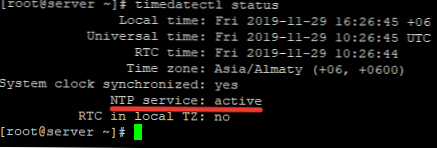
Konfigurációs fájl chrony - /etc/chrony.conf. Ebben meg kell adnia a szinkronizáláshoz használni kívánt NTP-kiszolgálók listáját. Mint te ntp, a chrony van egy parancssori felület chronyc. Az aktuális szinkronizálási beállításokkal kapcsolatos információk ellenőrzéséhez használja:
# chronyc követés
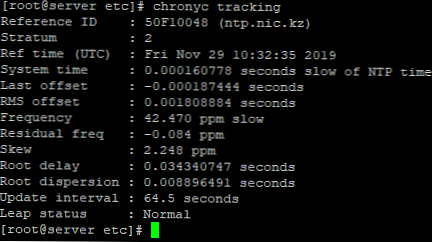
A szinkronizálási kiszolgálókkal kapcsolatos információk ellenőrzéséhez futtassa a következő parancsot:
# krónikus források
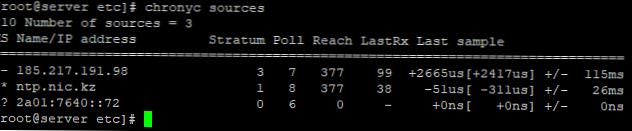
Ha egy adott időt és dátumot kézzel szeretne beállítani, használhatja a segédprogramot dátum, de ezt megelőzően le kell tiltania a démont chronyd.
Gyakori hibák az idő beállításkor a CentOS-ban
Ebben a szakaszban leírom a közművekkel történő munka során előforduló általános hibákat timedatectl, ntp.
Az idő kézi szinkronizálásakor hasonló hiba léphet fel:
ntpdate [26214]: az NTP foglalat használatban van, kilép

Ez azt jelenti, hogy fut egy démon. ntpd, amely blokkolja a kézi időszinkronizálást. A kézi szinkronizálás végrehajtásához állítsa le a démont ntpd:
# szolgáltatás ntpd stop
Indítsa újra a szinkronizálást:

Hasonló hiba fordulhat elő a timedatectl segédprogrammal való munka esetén:
Az idő beállítása nem sikerült: Az automatikus időszinkronizálás engedélyezve van.

Most le kell tiltania az automatikus szinkronizálást a timedatectl segédprogramban:
# timedatectl set-ntp 0
És hajtsa végre a parancsot egy adott idő beállításához:
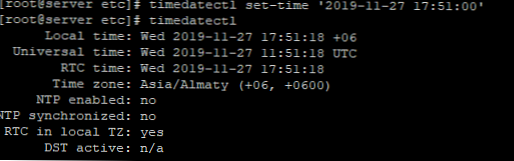
Időzónák használatakor előfordulhat, hogy nem telepítik őket a kiszolgálóra, és létrehoznak egy hivatkozást localtime kudarcot vall. Az időzónák a rendszerben elérhetővé tételéhez telepítse a segédprogramot tzdata:
# yum install tzdata -y
Tehát a kézi szinkronizálásnál gyakran vannak az űrlap hibái:
November 28. 10:12:39 ntpdate [897482]: sendto (185.217.191.98): Művelet nem engedélyezett
Ebben az esetben ellenőrizze a tűzfal / iptable szabályokat, és ellenőrizze, hogy az UDP-port nyitva van-e a kiszolgálón, és előfordulhat, hogy egyes szinkronizálási gépek nem állnak rendelkezésre az ellenőrzés idején.











